1.茎の作成
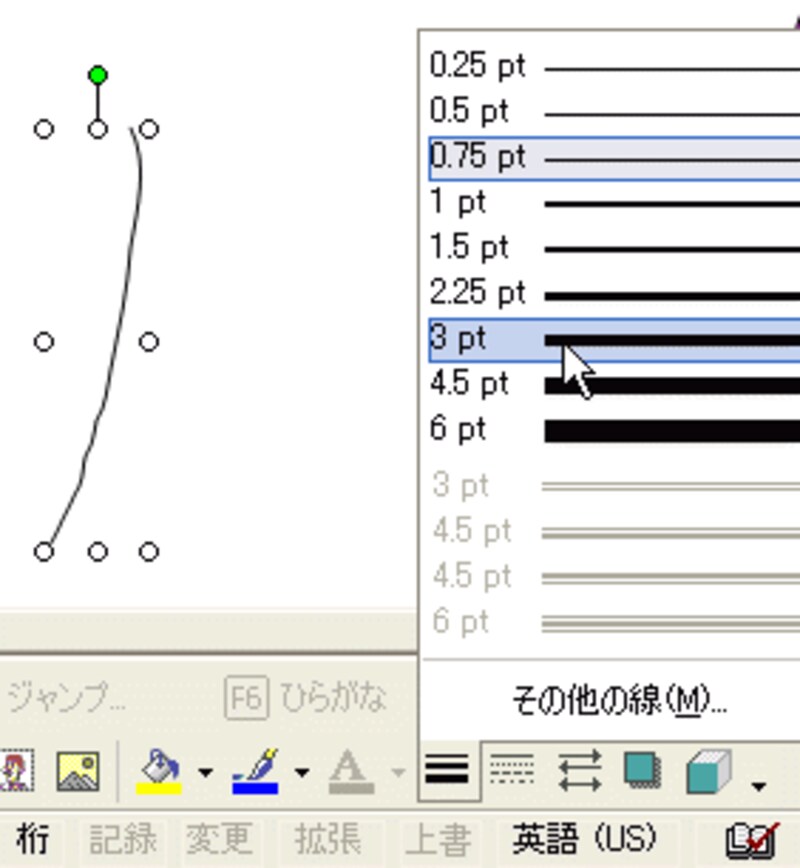
オートシェイプで線からフリーハンドで茎の線を引きます。
その線をクリックして選んだら、線の種類で3ポイントの線に変え、線の色で緑色にしましょう。
ぐちゃぐちゃでも大丈夫。線で右クリックして、頂点の編集で、線を好きなように曲げます。
その線をドラッグして、花につけましょう。

2.葉を書きましょう。
同じ様に、葉もフリーハンドで描いて、色を塗ります。
3.花のグループ化
花が1本できました。やっと出来た花をばらばらにしては、困りますので、グループ化しましょう。
花びらをクリック、shiftキーを押しながら、2枚目の花をクリック、shiftキーを押しながら、3枚目の花をクリック、・・・とshiftキーを押しながら茎、葉などをクリックしていきます。全部選んだら、図形の調整から、グループ化を選びます。
これで、ドラッグしても1本の花がばらばらになりません。
▼花束にしましょう。
1.花を数本作成します。
花ビラを作成したときのように、花をクリックし、絵の中で右クリックし、コピー、右クリック、貼り付けを繰り返して、5~6本の花を作ります。
2.回転させて、花束作成

時々、縦に長くして、長い花も作ると形が整います。
花を後ろにしたいとか、前にしたいなどの時は、右クリックで前後関係から前にするか、後ろにするかを選びましょう。
うまく束ができましたか?
~次は包装します~






